
Il y a beaucoup de raisons d'imprimer une présentation que vous créez dans des diapositives Google. Vous voudrez peut-être examiner les diapositives de votre ordinateur ou créer des documents pour votre public. Google DiLides fournit plusieurs options d'impression d'un diaporama.
Ouvrez les paramètres d'impression de diapositives Google
Avec chacune des options d'impression ci-dessous, vous allez naviguer vers le même endroit en premier. Avec votre diaporama ouvert, cliquez sur File & GT; Paramètres d'impression et aperçu du menu.
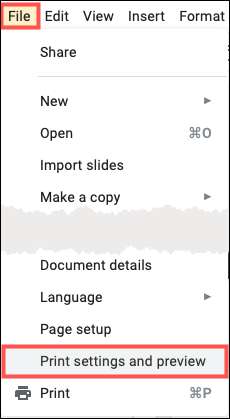
Votre diaporama s'ouvre avec une barre d'outils pratique en haut pour configurer la façon dont vous souhaitez imprimer les diapositives.
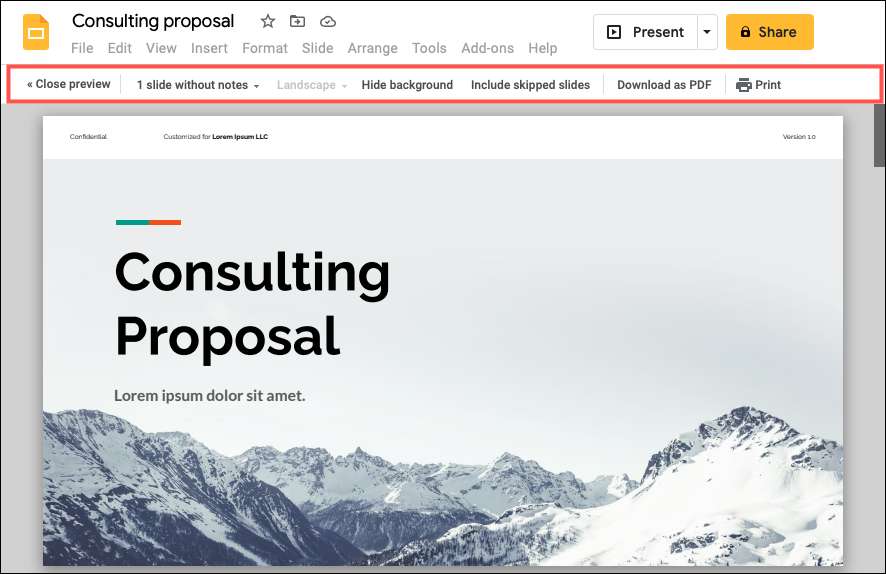
Diapositives d'impression avec ou sans notes
Vous voudrez peut-être une copie physique de votre présentation avec une seule diapositive sur chaque page. Et avec cette option, vous pouvez imprimer votre diaporama avec ou sans vos notes de haut-parleur.
Près du côté gauche de la barre d'outils, l'option par défaut est "1 diapositive sans notes". Cela place chaque diapositive sur sa propre page de bord au bord.
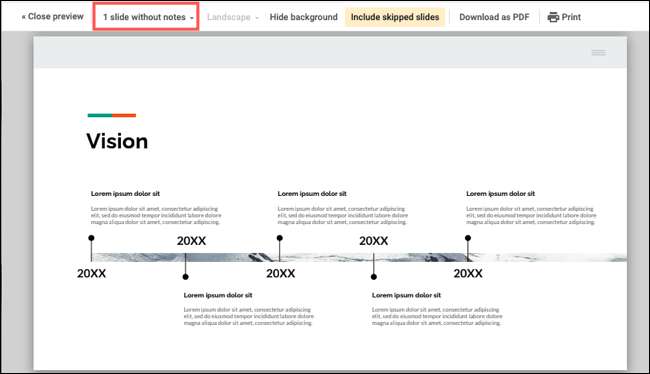
À Imprimez vos notes de haut-parleur Avec vos diapositives, sélectionnez "1 diapositive avec des notes" dans la liste déroulante. Cette option ajuste les tailles des diapositives pour accueillir vos notes de présentation sur la moitié inférieure de chaque page.
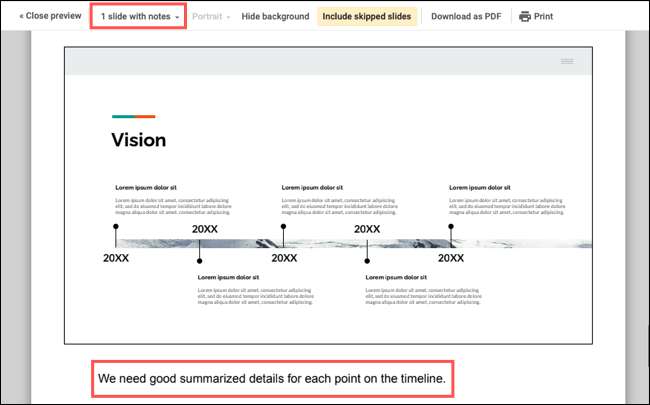
Publications d'impression dans Google Diapositives
Si vous souhaitez imprimer votre diaporama pour fournir à votre auditoire des copies ou pour votre équipe à examiner, les documents sont idéaux. Cette configuration de page vous donne de la place pour prendre des notes et place vos diapositives dans une belle disposition de la grille.
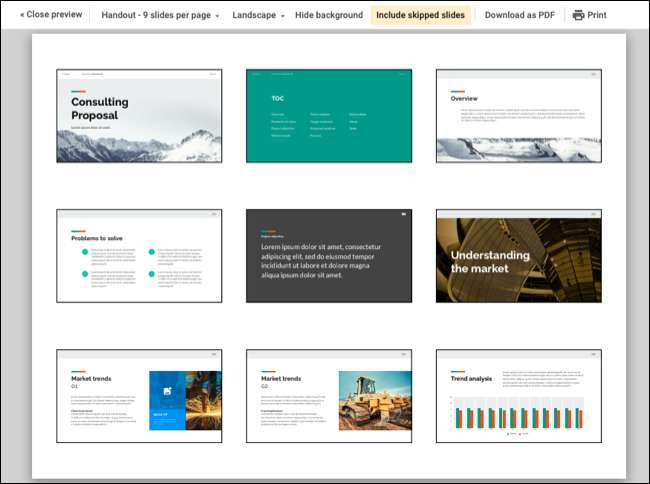
Selon le nombre de diapositives que vous avez ou à quel point vous souhaitez que les diapositives apparaissent, vous pouvez choisir parmi une, deux, trois, quatre, six, six diapositives par page.
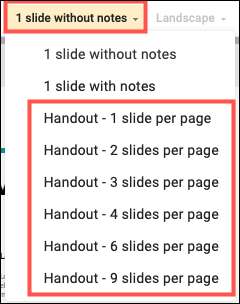
Gardez simplement à l'esprit que plus vous vousliez que vous placez par page, moins vous verrez de l'espace autour d'eux. Si vous voulez être sûr qu'il y a beaucoup de place, vous pouvez passer de la vue paysagère par défaut en portrait. Cliquez sur la zone déroulante pour le paysage pour choisir "Portrait".
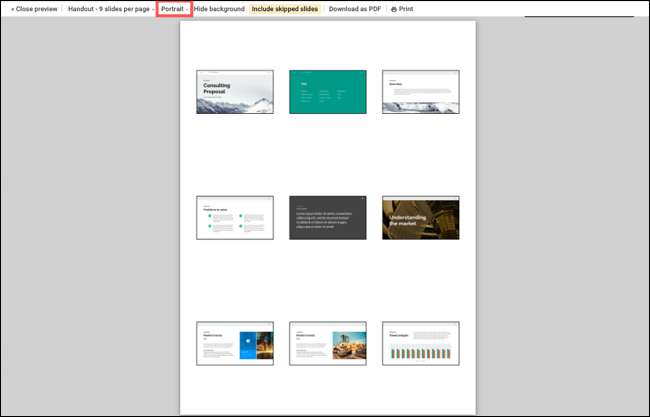
Cacher l'arrière-plan ou inclure des diapositives sautées
Deux autres options à prendre en compte après avoir sélectionné une mise en page et la vue cachent l'arrière-plan et y compris des diapositives ignorées.
En cachant l'arrière-plan, vous pouvez soulager votre imprimante d'utiliser une encre supplémentaire, surtout si vous avez coloré Fonds à glissière . Cliquez sur "Masquer le fond" qui apparaît jaune lorsqu'il est activé et blanc lorsqu'il est désactivé. Soyez juste prudent si vous retirez un angle où vous coloriez le texte blanc, car vous ne verrez plus le texte.
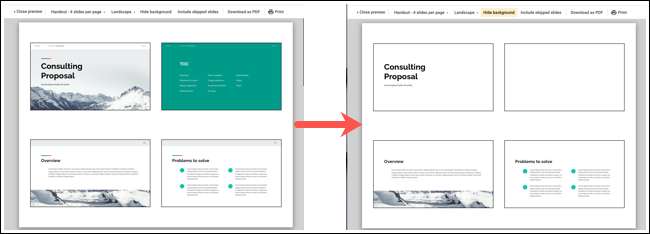
Comme quoi PowerPoint vous permet de masquer les diapositives , Google Diapositives vous permet de sauter ceux que vous ne voulez pas apparaître dans votre présentation. Mais vous pouvez toujours vouloir voir ces diapositives lorsque vous imprimez. Cliquez sur "Inclure les diapositives ignorées" pour activer l'option (jaune) et imprimer ces diapositives aussi.

Téléchargez ou imprimez votre présentation
Lorsque vous avez terminé avec les paramètres d'impression, vous pouvez continuer à saisir la copie physique en cliquant sur "Imprimer" dans la barre d'outils. Mais vous pouvez également télécharger la mise en page que vous avez sélectionnée comme fichier PDF.

Cliquez sur "Télécharger comme PDF" pour enregistrer une copie, puis partagez-la ou Imprimez-le plus tard à votre convenance.
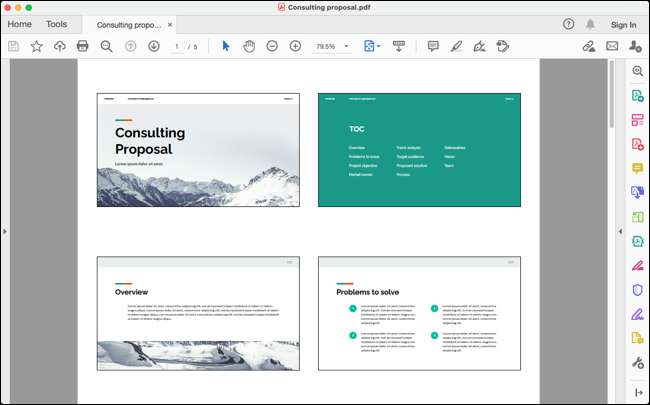
Lorsque vous avez fini de télécharger ou d'imprimer votre présentation Google Diapositives, cliquez sur "Fermer Aperçu" sur le côté gauche de la barre d'outils.

Si vous venez de commencer avec Google Diapositives pour vos présentations, assurez-vous de vérifier notre Guide du débutant pour les diapositives de Google pour des conseils sur les bases.







